الإعلانات
قد تكون أجهزة iPhones عبارة عن قطع فنية متقنة التصميم يعتبرها كثير من الناس بمثابة قمة تصميم الهواتف الذكية ، لكن حتى قد يواجهون مشكلات.
فيما يلي أهم نصائح تحري الخلل وإصلاحه لجميع عمليات تكرار أجهزة iPhone. سنبدأ بالاطلاع على بعض النصائح العامة لاستكشاف الأخطاء وإصلاحها ، ثم التركيز على المشكلات الخاصة بالطراز.
1. أعد تشغيل جهاز iPhone الخاص بك
العلاج الأول لأي تقنية أو تقنية iOS أو Android أو Windows أو Mac أو TV أو طابعة - هو إيقاف تشغيل الجهاز وإعادة تشغيله. في الواقع ، هناك عدد قليل جدًا من المواقف التي يجب ألا تكون فيها عملية إعادة التمهيد البسيطة هي أول منفذ للاتصال.
تعمل الخدعة لأنها تعيد تعيين البرنامج إلى حالة مستقرة بعد أن تسبب تسلسل غير متوقع من الأحداث في حدوث شيء ما.
لقد أظهرنا كيف فرض إعادة تشغيل على دائرة الرقابة الداخلية كيفية فرض إعادة تشغيل جهاز iPhone وإدخال وضع الاستردادإليك كيفية فرض إعادة التشغيل واستخدام وضع استرداد iPhone لاستعادة جهازك. هذا يعمل لجهاز iPad و iPod touch أيضًا! اقرأ أكثر . تختلف العملية باختلاف طراز iPhone لديك. الدفع موقع أبل للمزيد من المعلومات.
2. تحديث دائرة الرقابة الداخلية
إذاً لم تعيد عملية إعادة التشغيل البسيطة حل مشكلتك؟ لا تقلق
بعد ذلك ، تحتاج إلى التأكد من نظام التشغيل iOS محدث. إذا كنت تستخدم إصدارًا قديمًا من نظام التشغيل iOS ، فقد لا تكون بعض التطبيقات والميزات متوافقة (ناهيك عن نقاط الضعف الأمنية التي يعرضها لك هذا).
لتحديث iOS ، انتقل إلى الإعدادات> عام> تحديث البرنامج.
لدينا أيضا الحل إذا لم تتمكن من تحديث جهاز iPhone الخاص بك لا يمكنك تحديث جهاز iPhone أو iPad؟ 8 طرق لاصلاحهاألا يمكنك تحديث iPhone أو iPad إلى أحدث إصدار من iOS أو iPadOS؟ إليك ما يجب فعله عندما لا يتم تحديث جهازك. اقرأ أكثر .
3. تحديث تطبيقاتك
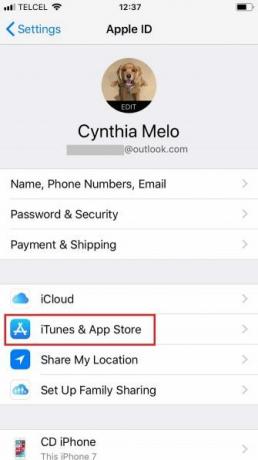

إذا كنت تواجه مشكلات مع تطبيق معين ، فمن المفيد التأكد من تشغيل أحدث إصدار منه.
يمكنك تحديث التطبيقات يدويًا عبر متجر التطبيقات. فقط اضغط على التحديثات علامة التبويب في أسفل واجهة التطبيق.
يمكنك أيضًا إخبار التطبيقات بالتحديث تلقائيًا عن طريق التوجه إلى الإعدادات> [اسمك]> تطبيق iTunes والتطبيق متجر. تحت التنزيلات التلقائية القسم ، حرك المفتاح بجوار التحديثات داخل ال على موضع.
4. قوة إغلاق التطبيق
في بعض الأحيان ، لن يصبح مثيل التطبيق مستجيبًا ، مما يؤدي إلى تجميده. هذا هو السبب في أنك غالبا ما تشاهد شاشة سوداء إذا تطبيق الكاميرا الخاص بك معطل اي فون الكاميرا لا تعمل؟ 7 القضايا المشتركة وكيفية إصلاحهاهل لديك كاميرا iPhone لا تعمل؟ تحقق من نصائحنا حول مشاكل كاميرا iPhone الأكثر شيوعًا: الشاشات السوداء ، الصور المقلوبة ، والمزيد. اقرأ أكثر .
فرض إغلاق التطبيق على iPhone X
لإغلاق تطبيق على iPhone X ، اسحب لأعلى من أسفل الشاشة ولكن اترك إصبعك على الشاشة في منتصف الطريق لأعلى. سيقوم الهاتف بتشغيل جهاز تبديل التطبيق. اسحب لأعلى على بطاقة التطبيق لإغلاقها.
فرض إغلاق تطبيق على iPhone 8 أو إصدار سابق
إلى فرض إغلاق التطبيق على iPhone كيفية فرض إغلاق تطبيقات لا تستجيب على دائرة الرقابة الداخليةلأي سبب من الأسباب ، تصبح تطبيقات iOS في بعض الأحيان غير مستجيبة. لا توجد طريقة لمعرفة ما إذا كانت المشكلة قد تنشأ أو متى ، لكن متى حدث ذلك ، فهذا أمر مزعج. اقرأ أكثر 8 ، اضغط مرتين على زر الصفحة الرئيسية لإظهار الجلاد التطبيق. مرر لليسار ولليمين للعثور على التطبيق الذي تريد إغلاقه ، ثم اسحب لأعلى.
5. إعادة تعيين إعدادات الشبكة
يمكن حل معظم مشكلات الاتصال عن طريق إعادة تعيين إعدادات الشبكة. من السهل القيام به. رئيس ل الإعدادات> عام> إعادة تعيين> إعادة تعيين إعدادات الشبكة.
كن حذرًا: من خلال إجراء إعادة التعيين هذه ، ستفقد أي كلمات مرور محفوظة لشبكة Wi-Fi.
6. امسح كل الاعدادت
إذا كنت تعتقد أن أحد الإعدادات الخاطئة (بدلاً من البرامج أو الأجهزة) هو أصل مشكلاتك ، يمكنك إعادة تعيين جميع إعدادات الهاتف دون فقد بياناتك. بالطبع ، ستحتاج إلى إعادة كل شيء بالطريقة التي كان عليها بعد ذلك.
رئيس ل الإعدادات> عام> إعادة تعيين> إعادة تعيين جميع الإعدادات لبدء العملية.
7. اعدادات المصنع


إذا كنت بحاجة إلى خيار نووي ، فيمكنك ذلك مصنع إعادة تعيين اي فون الخاص بك. سيعود جهازك إلى حالته الأصلية. على الرغم من أن هذا لن يعالج مشكلات الأجهزة ، إلا أنه يجب أن يحل معظم مشكلات البرامج ونظام التشغيل.
لإعادة ضبط جهاز iPhone الخاص بك ، افتح الإعدادات> عام> إعادة تعيين> مسح كل المحتوى والإعدادات. من الممكن أيضًا إعادة ضبط جهازك باستخدام iTunes على جهاز كمبيوتر. الدفع دليل أبل لمزيد من التفاصيل.
ملحوظة: تأكد أنك نسخة احتياطية لجميع البيانات الخاصة بك iPhone كيفية عمل نسخة احتياطية من iPhone و iPadهل تتساءل عن كيفية عمل نسخة احتياطية لجهاز iPhone الخاص بك؟ فيما يلي دليلنا البسيط لعمل نسخة احتياطية من جهاز iPhone باستخدام iCloud أو iTunes. اقرأ أكثر قبل إجراء إعادة ضبط المصنع. ستفقد أي بيانات لم تقم بنسخها احتياطيًا بشكل غير قابل للاسترداد.
8. تحقق استخدام البطارية
غالبًا ما لا يكون عمر بطارية جهاز iPhone جيدًا ، خاصة إذا كنت مستخدمًا ثقيلًا. ومع ذلك ، إذا استنزفت بطارية جهازك بسرعة غير عادية ، فيمكنك محاولة تحديد التطبيق المسيء.
لمعرفة التطبيقات الأكثر استخدامًا للعصير ، انتقل إلى الإعدادات> البطارية. يمكنك التحقق من المخططات في الجزء السفلي للاطلاع على استخدام بطارية التطبيقات خلال إطار زمني معين.
9. مراجعة صحة البطارية


لا يمكن للبطاريات تحمل عدد معين من دورات الشحن قبل أن تبدأ في التدهور. إذا كنت تستخدم نظام التشغيل iOS 11.3 أو إصدارًا أحدث ، فيمكنك الآن رؤية صحة البطارية. اذهب إلى الإعدادات> البطارية> صحة البطارية لإلقاء نظرة.
10. إصلاح مشاكل البلوتوث
للحصول على تقنية مستخدمة على نطاق واسع ، يمكن أن تعمل تقنية Bluetooth بشكل صعب للغاية. إذا كنت تواجه مشاكل في إنشاء اتصال Bluetooth بين جهاز iPhone وجهاز آخر ، فهناك إصلاحان يمكنك تجربتهما.
أولاً ، قم بإزالة الأجهزة القديمة التي لم تعد تستخدمها. يمكن أن تساعد في تجنب الصراعات. لإلغاء إقران جهاز ، انتقل إلى الإعدادات> Bluetooth> معلومات> نسيت هذا الجهاز.
ثانياً ، قم بإيقاف تشغيل Bluetooth وتشغيله مرة أخرى (هل يبدو الصوت مألوفًا؟). اسحب لأعلى من أسفل الشاشة على iPhone 8 أو إصدار سابق (اسحب لأسفل من أعلى يمين iPhone X والإصدارات الأحدث) للوصول إلى مركز التحكم، واضغط على تقنية البلوتوث أيقونة لتبديل ذلك.
11. إصلاح مشاكل HomeKit
يتم تمكين HomeKit بعض الأجهزة المنزلية الذكية ، مما يتيح لك التحكم في جهاز iPhone الخاص بك باستخدام Siri.
إذا كنت لا تعمل أجهزة HomeKit بالشكل المتوقع ، فتأكد من تسجيل الدخول إلى حساب iCloud الصحيح على كل من جهاز iPhone والأجهزة نفسها. إذا لم ينجح أي شيء آخر ، فيمكنك إعادة تعيين اتصالات HomeKit بالانتقال إلى الإعدادات> الخصوصية> HomeKit> إعادة ضبط HomeKit Configuration.
12. تحقق من وجود الأوساخ

اذا كنت تمتلك مشاكل شحن جهازك باد أو iPhone لن تهمة؟ 4 طرق للحصول عليه العمل مرة أخرىإذا لم يتم شحن جهاز iPad أو iPhone ، فهناك بعض الطرق التي قد تتمكن من إصلاحها وتشغيلها مرة أخرى. اقرأ أكثر ، أو باستخدام مفاتيح الطاقة و / أو مستوى الصوت ، أو باستخدام زر الصفحة الرئيسية الفعلي (على iPhone 8 والإصدارات السابقة) ، يجب عليك دائمًا التحقق من الأوساخ والأتربة وغيرها من الوحل التي قد تراكمت تحت الأزرار.
أفضل طريقة لإزاحة الأوساخ في المنزل هي استخدام علبة من الهواء المضغوط. لدينا دليل مفصل عن تنظيف اي فون الخاص بك كيفية تنظيف اي فون القذرة: دليل خطوة بخطوةإذا كان لديك iPhone الخاص بك لفترة من الوقت ، فمن المحتمل أن تكون مثيرة للاشمئزاز. إليك كيفية تنظيف جهاز iPhone الخاص بك بشكل صحيح ، وما يجب عليك تجنبه. اقرأ أكثر يجب أن يساعد.
13. إلغاء أذونات الخلفية
إذا أصبح جهازك محموما اي فون أو باد الحصول على الساخن؟ إليك لماذا وكيف لاصلاحهاهل أصبح جهاز iPhone أو iPad حارًا جدًا؟ إليك كيفية معرفة وقت ارتفاع درجة حرارة الجهاز وكيفية تبريده بشكل صحيح. اقرأ أكثر ، لا يمكنك استخدام ميزات مثل فلاش الكاميرا. في الحالات القصوى ، قد لا تتمكن من استخدام هاتفك على الإطلاق حتى يبرد.
من الواضح ، إذا تركت هاتفك عن طريق الخطأ تحت أشعة الشمس ، فمن السهل التعرف على الجاني. ومع ذلك ، إذا كان محمومًا بشكل منتظم أثناء الاستخدام العادي ، فقد يكون تطبيق الخلفية قيد التشغيل هو السبب.
لمنع تشغيل التطبيقات في الخلفية ، انتقل إلى الإعدادات> عام> تحديث تطبيق الخلفية وحرك المسامير على أساس كل تطبيق كما هو مطلوب.
14. أخرج بطاقة SIM
إذا فقدت إشارة الشبكة فجأة بشكل غير متوقع ، فقد تكون مشكلتك في بطاقة SIM المرفوعة.
لحسن الحظ ، من السهل إزالة البطاقة وإعادة إدخالها. تحتاج فقط إلى دبوس أو مشبك ورق لفتح الدرج (لأن لا أحد يحتفظ بأداة Apple المصممة خصيصًا ، أليس كذلك؟).
15. انتقل إلى متجر Apple
إذا لم تتمكن من حل المشكلة بنفسك ، فقد حان الوقت توجه إلى Genius Bar المحلي. إذا كان جهازك تحت الضمان أو إذا كان لديك Apple Care ، فسيقوم المتجر بإصلاح الجهاز مجانًا ، حتى لو كان ينطوي على إرساله للإصلاح.
اي فون العاشر نصائح استكشاف الأخطاء وإصلاحها
مشكلتان فريدتان لـ iPhone X هما مكالمات الطوارئ التلقائية العرضية والخطوط الخضراء على الشاشة.
يمكنك تعطيل مكالمات الطوارئ التلقائية عن طريق الذهاب إلى الإعدادات> الطوارئ SOS> مكالمة تلقائية. إذا كنت تعاني من مشكلة الخط الأخضر ، فيجب عليك الاتصال دعم أبل.
اي فون 8 نصائح استكشاف الأخطاء وإصلاحها
تم تغيير طريقة إعادة التشغيل القسري على iPhone 8. إذا كنت تمتلك واحدة ، فستحتاج إلى الضغط والإفراج رفع مستوى الصوت، اضغط وحرر اخفض الصوت، ثم اضغط مع الاستمرار على جانب زر حتى ترى شعار أبل.
هناك مشكلة أخرى ابتليت بها الكثير من أجهزة iPhone 8 وهي بطارية تورم. إذا كانت لديك هذه المشكلة ، فستحتاج إلى الاتصال بشركة Apple للحصول على بديل.
اي فون 7 نصائح استكشاف الأخطاء وإصلاحها
شكوى iPhone 7 الأكثر شيوعًا هي ضعف جودة المكالمات. أقرت Apple بالمشكلة وعرضت قائمة بالإصلاحات. فيما يلي اقتراحات الشركة:
- تحقق هاتفك ليس على صامتة الوضع.
- تأكد من أن الحالة لا تمنع السماعة.
- أعد تشغيل جهاز iPhone الخاص بك.
- قم بتنظيف أي أوساخ أو تراب أو حطام من السماعة.
- تأكد من ضبط مستوى صوت السماعة على الحد الأقصى.
من العدل أن نقول أنها ليست اقتراحات مفيدة بشكل خاص ، ولكن هذا هو Apple بالنسبة لك.
من الناحية القصصية ، قال بعض المستخدمين إن Verizon تتحمل المسؤولية ، لذلك يمكنك محاولة تغيير شركات الجوال إذا كنت يائسًا.
اي فون 6 نصائح استكشاف الأخطاء وإصلاحها
لا يزال بعض الأشخاص يستخدمون جهاز iPhone 6. إنه الهاتف الذي كان "سيئًا للغاية". لذلك إذا كان لديك واحدة ، احرص على عدم وضعها تحت الضغط البدني.
جانبا ، ربما كان iPhone 6 أسوأ طراز iPhone من وجهة نظر التصميم:
- تم العثور على سحب شعر الأشخاص للخارج بسبب وجود مساحة صغيرة بين الشاشة والهيكل (الحل: لا تضعه قريبًا جدًا من أذنك).
- عانى المستخدمون من رسائل Error 53 إذا قاموا باستبدال زر الصفحة الرئيسية باستخدام جهة خارجية ؛ تم قفلها خارج أجهزتهم (ما الحق في إصلاح؟).
- كان نظام تثبيت الصورة الضوئية في الطراز Plus معيبًا.
- كانت الشاشة التي تعمل باللمس عرضة للفشل.
تم حل جميع هذه المشكلات تقريبًا عن طريق نقل هاتفك إلى متجر Apple.
اي فون استكشاف الأخطاء وإصلاحها ، يتقن
لقد تخطينا إصلاحات مشاكل iPhone الأكثر شيوعًا ، بالإضافة إلى نصائح لأجهزة محددة. نأمل أن تساعدك إحدى هذه المشكلات في حل مشكلتك ؛ ستحتاج على الأرجح إلى الاتصال بدعم Apple إن لم يكن.
لمزيد من استكشاف الأخطاء وإصلاحها iPhone ، راجع إصلاحات لمشكلات iCloud الأكثر شيوعًا 9 مشاكل شائعة في iCloud (وكيفية إصلاحها على جهاز iPhone أو iPad)هل iCloud لا يعمل؟ إليك ما يجب فعله عندما لا تتمكن من تسجيل الدخول إلى iCloud ، أو رؤية خطأ ، أو وجود مشكلات شائعة أخرى في iCloud. اقرأ أكثر .
دان مغترب بريطاني يعيش في المكسيك. وهو محرر الإدارة لموقع شقيقة MUO ، Block Decoded. في أوقات مختلفة ، عمل كمحرر اجتماعي ومحرر إبداعي ومحرر مالي في MUO. يمكنك العثور عليه أثناء تجواله في قاعة العرض في معرض CES في لاس فيغاس كل عام (أشخاص من PR ، تواصل!) ، وهو يقوم بالكثير من المواقع التي تعمل خلف الكواليس...


